CORRIGÉ : Démarrage lent de Windows 10 [Guide complet 2021]
Publié: 2021-08-13Un guide de dépannage pour résoudre les problèmes de démarrage lent de Windows 10, facilement et rapidement. Lisez l'intégralité de l'article pour des informations détaillées .
Windows 10 a été conçu pour améliorer les performances du PC et du matériel. Eh bien, c'est le cas, de nombreux utilisateurs de PC sont satisfaits des performances de leur PC Windows 10. Mais, malheureusement, certains utilisateurs de PC ne sont pas satisfaits des performances de leur PC sous Windows 10.
De nombreux utilisateurs de PC Windows 10 se sont plaints des problèmes de démarrage lent. Généralement, Windows 10 met beaucoup de temps à démarrer lorsque vous mettez à niveau votre version de Windows 10. Mais ce problème peut également survenir en raison de pilotes défectueux ou obsolètes, de programmes en cours d'exécution en arrière-plan, d'erreurs logicielles ou matérielles et de la fonction de démarrage rapide activée. Eh bien, quelle que soit la raison des problèmes de démarrage lent de Windows 10, elle peut également être résolue facilement. Dans ce didacticiel, nous avons présenté de nombreuses approches simples pour résoudre ce problème ennuyeux.
Solution tout-en-un pour résoudre le problème de démarrage lent de Windows 10 (fortement recommandé)
Bit Driver Updater est le meilleur moyen de gérer les problèmes de démarrage lent dans Windows 10. L'utilitaire maintient tous vos pilotes Windows en bon état de fonctionnement, ce qui améliore les performances du PC. De plus, le logiciel agit également comme un optimiseur de système afin de nettoyer tous les fichiers indésirables de votre PC. Il dispose de quelques outils intégrés qui incluent un planificateur d'analyse, un assistant de sauvegarde et de restauration automatique, et bien d'autres. Cliquez sur le bouton de téléchargement ci-dessous pour essayer Bit Driver Updater gratuitement.
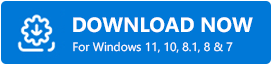
Une liste de solutions simples pour résoudre le problème de démarrage lent de Windows 10
Ci-dessous, nous avons rassemblé 6 stratégies pratiques pour résoudre les problèmes de démarrage lent sur Windows 10. Bien que vous n'ayez pas besoin de toutes les essayer, progressez jusqu'à ce que vous trouviez celle qui vous convient le mieux. Maintenant, lisons-les !
Solution 1 : utilisez l'utilitaire de résolution des problèmes de Windows
Windows est livré avec un outil de dépannage intégré qui peut vous aider à détecter et à résoudre le problème. Ainsi, si vous rencontrez des problèmes de démarrage lent de Windows 10, vous pouvez utiliser l'outil de dépannage de Windows pour rechercher et réparer les fichiers corrompus sur votre système. Voici les étapes à suivre :
Étape 1 : Appuyez sur les touches Logo Windows + I pour lancer les paramètres Windows.
Étape 2 : Ensuite, cliquez sur l'option Mise à jour et sécurité pour continuer.
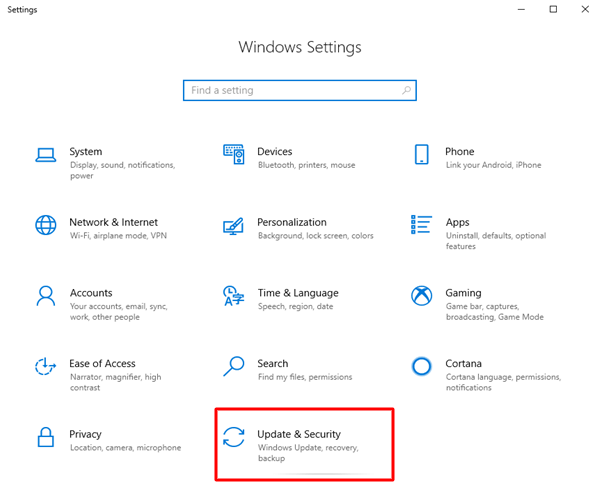
Étape 3 : Dans la fenêtre suivante, choisissez Dépannage dans le volet de menu de gauche, puis choisissez Dépanneurs supplémentaires dans le volet de droite.
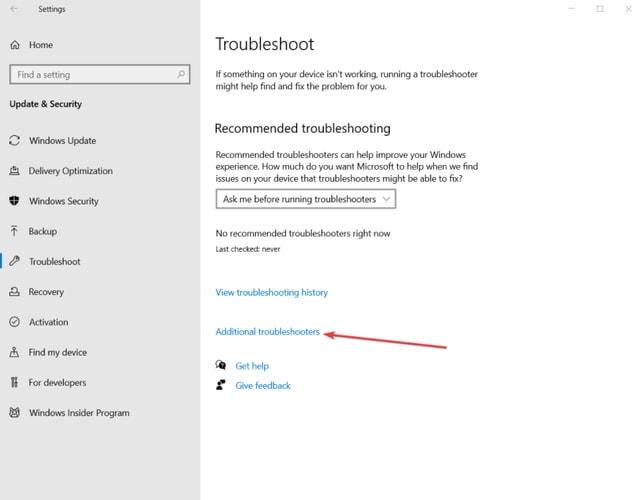
Étape 4 : Maintenant, cliquez sur l'option Exécuter l'utilitaire de résolution des problèmes sous la catégorie Windows Update .
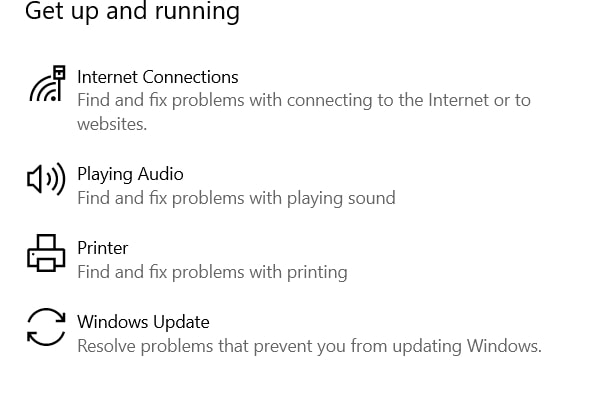
Espérons que cette tactique résoudra les problèmes de démarrage lent de Windows 10, mais si ce n'est pas le cas, essayez les autres solutions avancées mentionnées ci-dessous.
Lisez également : Comment réparer l'erreur de non-réponse de Windows 10
Solution 2 : désactiver la fonctionnalité de démarrage rapide
Une autre façon de se débarrasser des problèmes de démarrage lent consiste à désactiver la fonction de démarrage rapide dans Windows 10. La fonction de démarrage rapide réduit le temps de démarrage en chargeant certaines informations relatives au démarrage avant d'éteindre le PC. En outre, la fonctionnalité de démarrage rapide est activée par défaut dans Windows 10. De plus, de nombreux utilisateurs ont déclaré que la désactivation du démarrage rapide résout les problèmes de Windows 10 tels que le démarrage lent. Suivez les étapes ci-dessous pour désactiver le démarrage rapide dans Windows 10 :
Étape 1 : Encore une fois, appuyez simultanément sur le bouton du clavier Windows + I pour accéder aux paramètres Windows.
Étape 2 : Ensuite, cliquez sur Système .
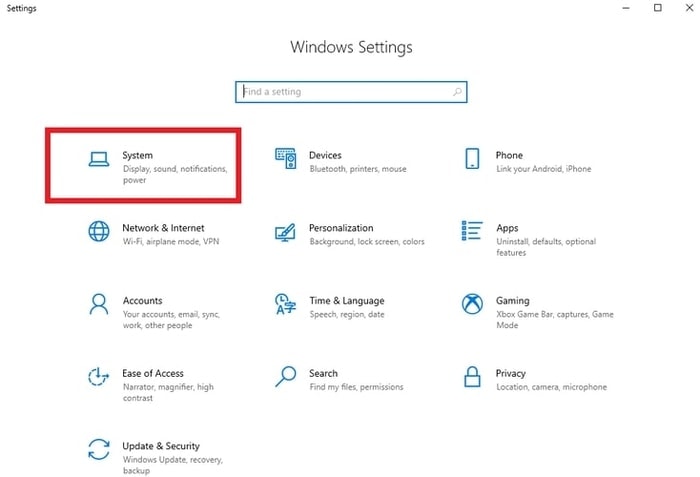
Étape 3 : Après cela, dans le volet de menu de gauche, sélectionnez Alimentation et veille .
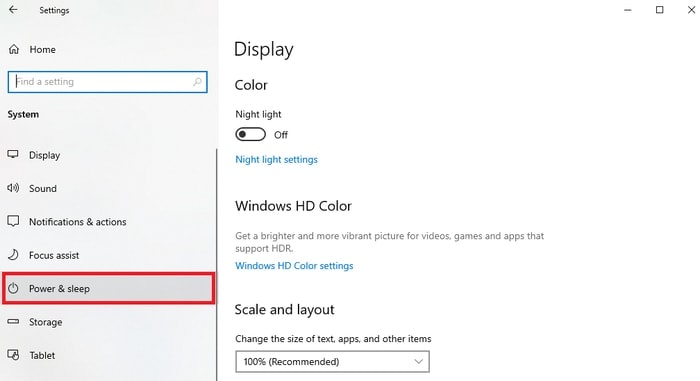
Étape 4 : Dans la partie droite de la fenêtre suivante, faites défiler vers le bas pour choisir Paramètres d'alimentation supplémentaires .
Étape 5 : Cela vous amènera à la fenêtre Options d'alimentation dans le Panneau de configuration.
Étape 6 : Maintenant, cliquez sur l' option Choisir ce que font les boutons d'alimentation dans le volet de gauche.
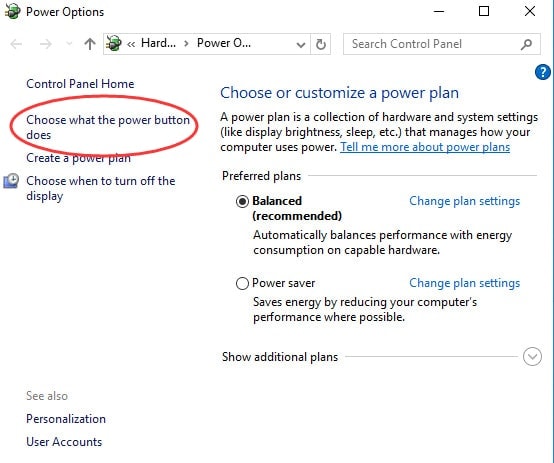
Étape 7 : Ensuite, pour modifier les paramètres de cette fenêtre, vous devez accorder des autorisations d'administrateur. Pour cela, cliquez sur Modifier les paramètres actuellement indisponibles .
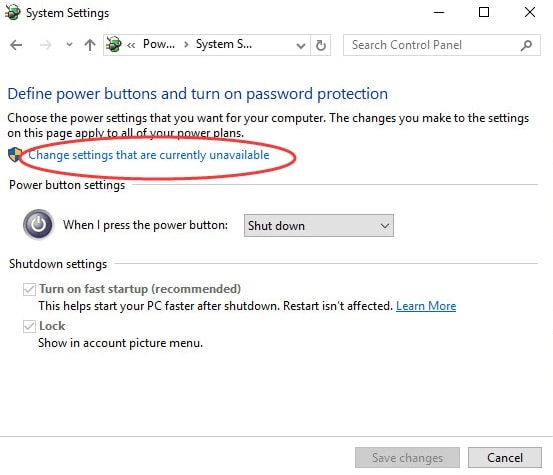
Étape 8 : Vous verrez une case avant l'option Activer le démarrage rapide (recommandé) , décochez cette case.
Étape 9 : Pour valider les modifications, cliquez sur Enregistrer les modifications .

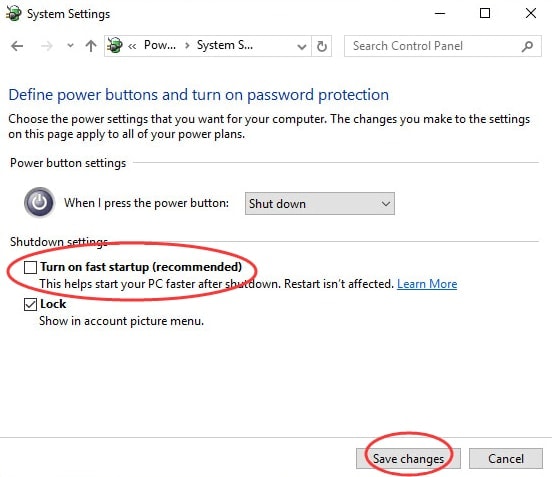
Une fois cela fait, redémarrez votre PC et testez pour voir si le problème de démarrage lent de Windows 10 est résolu. Si le problème reste le même, passez à la solution suivante.
Lisez également : Comment obtenir de l'aide dans Windows 10 [Guide complet]
Solution 3 : supprimer tous les fichiers du répertoire WDI
L'utilisateur peut corriger le démarrage lent de Windows 10 en supprimant tous les fichiers du répertoire WDI. Suivez les étapes simples ci-dessous pour réparer Windows 10 qui prend beaucoup de temps à démarrer :
Étape 1 : Tout d'abord, ouvrez l' Explorateur de fichiers sur votre PC.
Étape 2 : Ensuite, accédez au répertoire suivant :
C :/Windows/System32/
Etape 3 : Par la suite, rendez-vous dans le répertoire WDI .
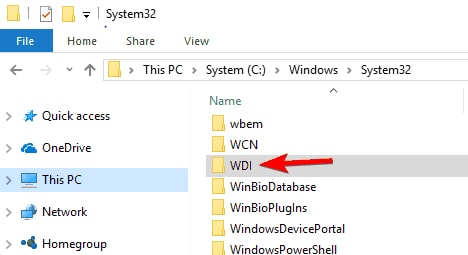
Étape 4 : Maintenant, si une invite apparaît pour votre autorisation d'accéder au dossier, cliquez sur Continuer .
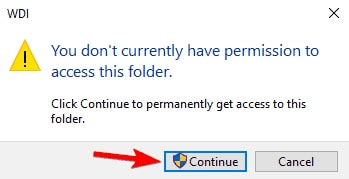
Étape 5 : appuyez au total sur les touches du clavier CTRL + A pour sélectionner tous les fichiers et dossiers du répertoire WDI.
Étape 6 : Ensuite, faites un clic droit pour sélectionner l'option Supprimer dans la liste du menu d'accès rapide.
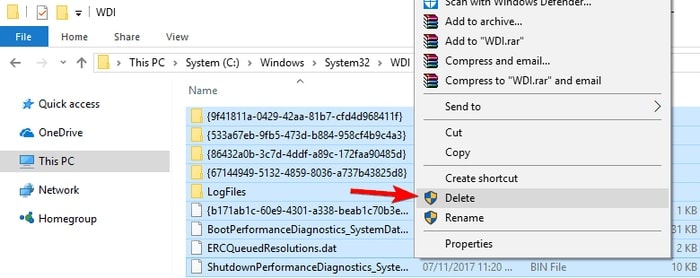
Une fois tous les fichiers du répertoire WDI supprimés, vérifiez si le problème de démarrage lent dans Windows 10 est résolu ou persiste.
Lisez également : Comment réparer la barre des tâches de Windows 10 qui ne fonctionne pas
Solution 4 : Mettez à niveau votre BIOS
Si la solution ci-dessus ne fonctionne pas pour vous, essayez de mettre à jour votre BIOS. Mais, comme vous le savez, la mise à jour du BIOS est un processus plus difficile et plus avancé, alors effectuez-le à vos risques et périls. De plus, si la version la plus récente du BIOS est déjà installée sur votre système, essayez de la réinstaller. Une fois terminé, redémarrez votre ordinateur et vérifiez si cela fait une différence. Sinon, ne vous inquiétez pas, passez à la solution suivante.
Solution 5 : Mettez à jour vos pilotes de périphérique
Si votre Windows 10 met beaucoup de temps à démarrer, cela peut être dû à des pilotes de périphérique obsolètes. Par conséquent, pour garantir des performances fluides de votre PC et du matériel connecté, vous devez toujours mettre à jour les pilotes de votre périphérique. Vous pouvez mettre à jour les pilotes manuellement ou automatiquement.
Méthode manuelle : Si vous avez beaucoup de temps et d'expertise dans le créneau technique, vous pouvez mettre à jour les pilotes de votre périphérique à partir du site Web officiel du PC. De plus, les utilisateurs peuvent également utiliser la fonctionnalité par défaut de Windows appelée Gestionnaire de périphériques pour effectuer des mises à jour de pilotes.
Méthode automatique : L'installation manuelle de la version authentique et la plus récente des pilotes de périphérique est un peu fastidieuse et prend du temps. Et, si vous êtes un amateur, cela peut être source d'erreurs pour vous. Par conséquent, nous vous conseillons d'utiliser Bit Driver Updater pour télécharger des pilotes testés et certifiés WHQL. Le logiciel ne prend que quelques clics de souris pour mettre à jour les pilotes anciens, cassés ou défectueux. Suivez les étapes ci-dessous pour mettre à jour les pilotes de périphérique via une solution unique, Bit Driver Updater.
Étape 1 : Tout d'abord, téléchargez le Bit Driver Updater à partir du bouton partagé ci-dessous.
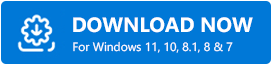
Étape 2 : Ensuite, exécutez le fichier téléchargé et suivez les instructions de l'assistant pour installer le logiciel sur votre ordinateur.
Étape 3 : Après avoir installé Bit Driver Updater, ouvrez-le et laissez le programme de mise à jour du pilote analyser votre PC à la recherche de pilotes obsolètes , cassés ou défectueux .
Étape 4 : Vérifiez les résultats de l' analyse .
Étape 5 : Et cliquez sur le bouton Tout mettre à jour .
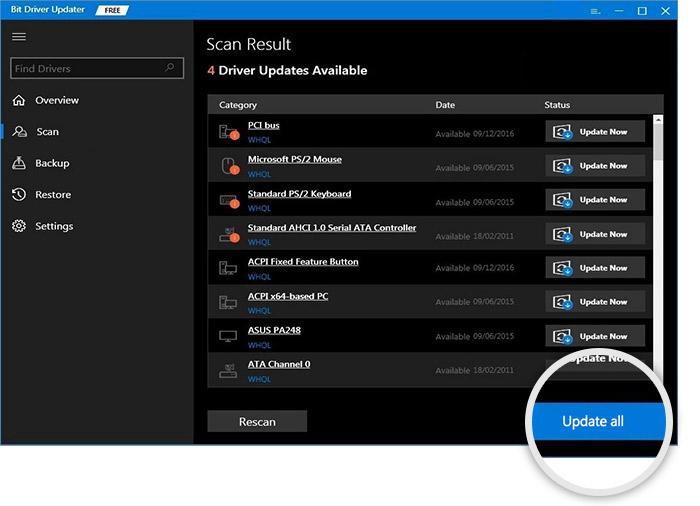
Découvrez à quel point il est simple d'installer et de mettre à jour les pilotes via Bit Driver Updater. Bit Driver Updater détecte automatiquement les problèmes liés à Windows et les corrige également. De plus, l'outil offre une assistance technique 24h/24 et 7j/7 à ses utilisateurs. Et, si au cas où vous n'êtes pas satisfait du produit, vous pouvez récupérer votre argent dans son intégralité, mais dans les 60 jours suivant l'achat.
Un point à retenir : si vous mettez à jour le pilote avec la version gratuite de Bit Driver Updater, vous ne pouvez pas utiliser sa fonctionnalité de mise à jour du pilote en un clic. La version gratuite prend en charge les mises à jour de pilotes une par une. Alors qu'avec la version pro, vous pouvez effectuer des téléchargements de pilotes en masse à la fois. Alors, choisissez judicieusement !
Lisez également : Comment résoudre les problèmes de mise à jour de Windows
Solution 6 : exécutez une réinitialisation propre
Si aucune des solutions mentionnées ci-dessus ne fonctionne pour vous, essayez de réinitialiser votre PC. C'est la dernière option que vous pouvez essayer pour résoudre les problèmes de démarrage lent de Windows 10. Voici comment réparer le démarrage lent de Windows 10 :
Étape 1 : Rendez-vous dans les paramètres Windows .
Étape 2 : Ensuite, choisissez Mise à jour et sécurité .
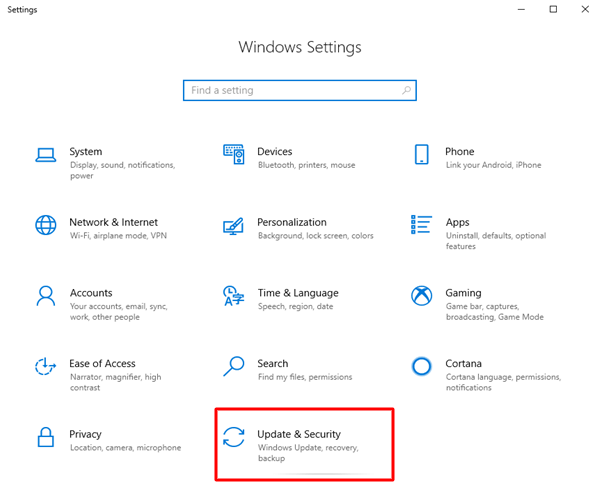
Étape 3 : Cliquez sur Récupération dans le volet de gauche, puis choisissez Commencer sous l'option Réinitialiser ce PC.
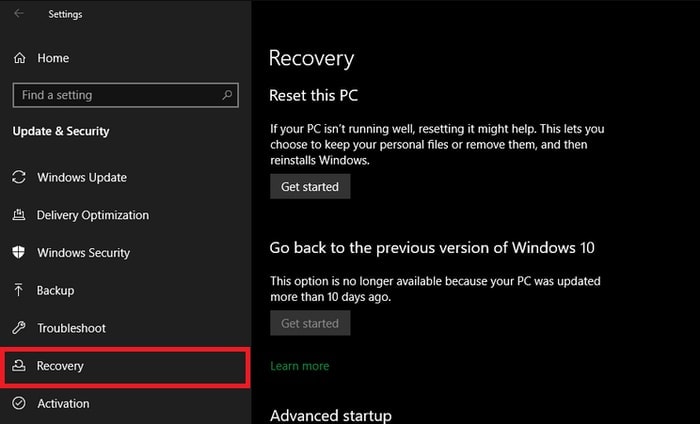
Voilà! Cette procédure corrigera sûrement le démarrage lent de Windows 10.
Lisez également: Résoudre le problème de blocage aléatoire de l'ordinateur Windows 10 facilement
Problème de démarrage lent sur Windows 10 : CORRIGÉ
Il s'agissait de résoudre les problèmes de démarrage lent de Windows 10. J'espère que ce guide de dépannage vous aidera de la meilleure manière possible.
Faites-nous savoir dans les commentaires ci-dessous quelle méthode a fonctionné pour vous. Aussi, commentez si vous avez des questions, des conseils ou d'autres suggestions.
Avant de partir, n'oubliez pas de vous inscrire à notre newsletter pour lire plus d'articles liés à la technologie. De plus, suivez-nous sur Instagram, Facebook, Twitter ou Pinterest.
